- უფრო სასიამოვნო და ხელმისაწვდომი ციფრული გარემოს შესაქმნელად, შეგიძლიათ სწრაფად დაამატოთ ვებსაიტები Windows 11-ის ამოცანების პანელში.
- OS გაძლევთ საშუალებას დაამაგროთ გვერდები სხვადასხვა ვებ ბრაუზერებიდან, როგორიცაა Chrome, Mozilla ან Edge.
- თუ მოხდა თქვენი აზრის შეცვლა, ყოველთვის შეგიძლიათ ამოიღოთ ვებსაიტები Windows 11 დავალების ზოლიდან.
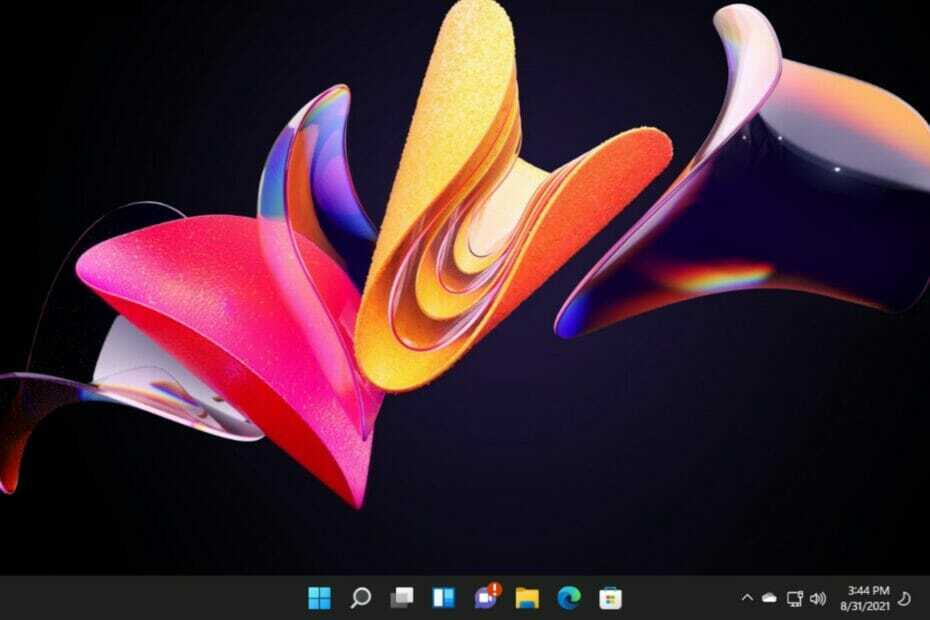
ეს პროგრამული უზრუნველყოფა გამოასწორებს კომპიუტერის გავრცელებულ შეცდომებს, დაგიცავს ფაილის დაკარგვისგან, მავნე პროგრამებისგან, ტექნიკის უკმარისობისგან და ოპტიმიზებს თქვენს კომპიუტერს მაქსიმალური მუშაობისთვის. მოაგვარეთ კომპიუტერის პრობლემები და წაშალეთ ვირუსები ახლა 3 მარტივი ნაბიჯით:
- ჩამოტვირთეთ Restoro PC Repair Tool რომელიც მოყვება დაპატენტებულ ტექნოლოგიებს (ხელმისაწვდომია პატენტი აქ).
- დააწკაპუნეთ სკანირების დაწყება იპოვონ Windows-ის პრობლემები, რამაც შეიძლება გამოიწვიოს კომპიუტერის პრობლემები.
- დააწკაპუნეთ შეკეთება ყველა პრობლემების გადასაჭრელად, რომლებიც გავლენას ახდენს თქვენი კომპიუტერის უსაფრთხოებასა და შესრულებაზე
- Restoro ჩამოტვირთულია 0 მკითხველი ამ თვეში.
გასაკვირი აღარ არის, რომ Microsoft-ის უახლესი ოპერაციული სისტემა საშუალებას გაძლევთ შეასრულოთ სხვადასხვა მოქმედებები ციფრული გარემოს პერსონალიზებისთვის, თქვენი საკუთარი საჭიროებების შესაბამისად.
დღევანდელ სტატიაში თქვენ აღმოაჩენთ, თუ როგორ მარტივად დაამატოთ ვებსაიტი ამოცანების პანელზე Windows 11-ში. არ აქვს მნიშვნელობა რომელ ქსელურ ბრაუზერს იყენებთ, ჩვენ მოვამზადეთ რამდენიმე მეთოდი, რომელიც გამოიყენება ყველა პოპულარული მეთოდისთვის.
საბედნიეროდ, პროცესი საკმაოდ მსგავსია ერთი ბრაუზერიდან მეორეზე. რომ აღარაფერი ვთქვათ, რომ ამას მხოლოდ რამდენიმე წამი დასჭირდება, ასე რომ თქვენ არ დაკარგავთ დროს.
სანამ მთავარ თემას შეუდგებით, შეამოწმეთ რამდენიმე მიზეზი, თუ რატომ უნდა დაამატოთ ვებსაიტები Windows 11 დავალების პანელში.
რატომ უნდა დავამატო ვებგვერდი Windows 11-ის სამუშაო პანელში?
თქვენი ძვირფასი დროის გაცილებით მეტი დაზოგვის მიზნით, ხშირად გამოყენებულ ან ძნელად დასამახსოვრებელ ვებსაიტებზე სწრაფი წვდომა ყოველთვის შესანიშნავი იდეაა.
თუ არსებობს ქსელის გვერდები, რომლებიც რეგულარულად უნდა გახსნათ, მათი დამატება თქვენს Windows 11 დავალების პანელში არ საჭიროებს რეალურ ძიებას.
და რატომ არის ეს? იმის გამო, რომ თქვენ არ მოგიწევთ ვებსაიტების ძებნა ბრაუზერის ისტორიაში ან მუდმივად ღიად შეინახოთ ისინი.
გარდა ამისა, გაითვალისწინეთ, რომ Windows 11 გაძლევთ საშუალებას დაამატოთ ვებსაიტები მრავალი ბრაუზერიდან, ასე რომ თქვენ გექნებათ უამრავი ვარიანტი, რომლის არჩევაც შეგიძლიათ.
იმის გასარკვევად, თუ როგორ მუშაობს ის რეალურად, დარწმუნდით, რომ წაიკითხეთ ეს სტატია მთლიანად.
როგორ დავამატო ვებსაიტი ამოცანების პანელზე Windows 11-ში?
1. დაამატეთ ვებსაიტი Google Chrome-ით
- In გუგლ ქრომი, გადადით ვებსაიტზე, რომლის დამატებაც გსურთ, შემდეგ დააწკაპუნეთ სამი ვერტიკალური წერტილი, რომლებიც ეხება პარამეტრები და სხვა პარამეტრები.
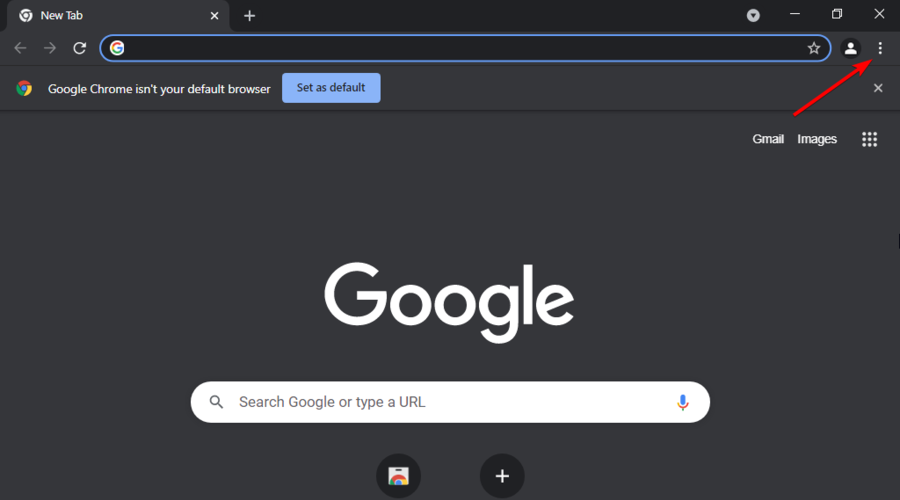
- გადაიტანეთ კურსორი თავზე მეტი იარაღები ვარიანტი, შემდეგ აირჩიეთ მალსახმობის შექმნა.
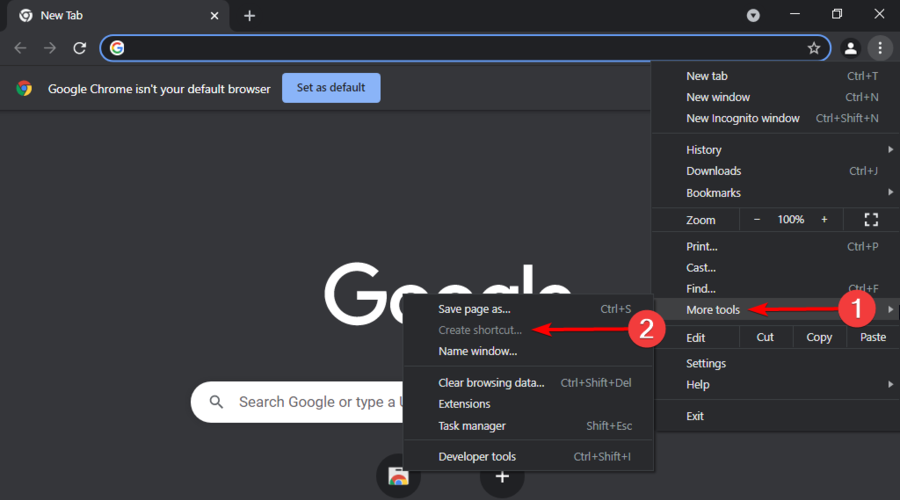
- ახლა თქვენ შეგიძლიათ აირჩიოთ თქვენი ვებსაიტის სახელიში აკრეფით მითითებული ყუთი. თქვენ ასევე შეგიძლიათ დატოვოთ ის, როგორც არის. თუმცა, დარწმუნდით, რომ ადვილად ამოიცნობთ მას. ცვლილებების დასრულების შემდეგ დააწკაპუნეთ პინი.
- ვებსაიტი ახლა დაემატება თქვენს Windows 11 დავალების პანელი.
2. ჩართეთ ვებსაიტი Microsoft Edge-ით
- In Microsoft Edge, გადადით თქვენთვის სასურველ ვებსაიტზე, გადადით პარამეტრები და სხვა პარამეტრები, მონიშნულია როგორც სამი ვერტიკალური წერტილი.
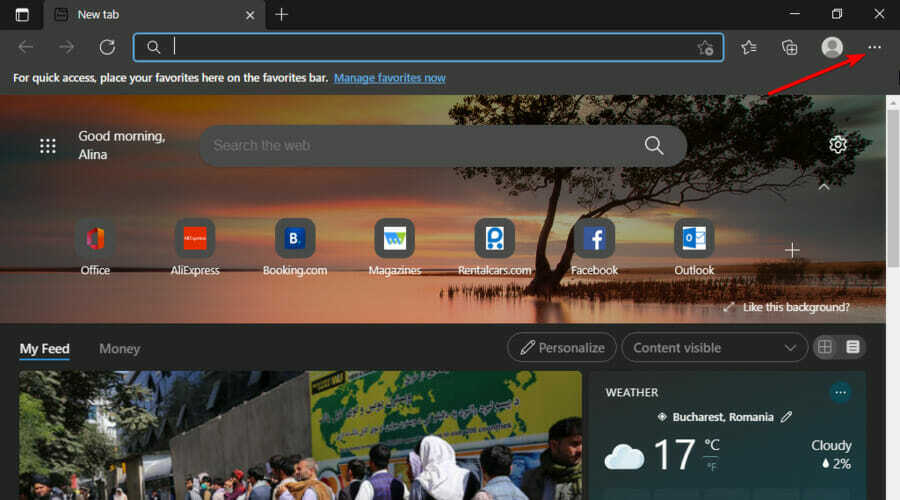
- გადაიტანეთ კურსორი თავზე მეტი იარაღები, შემდეგ დააწკაპუნეთ ჩამაგრება დავალების პანელზე.
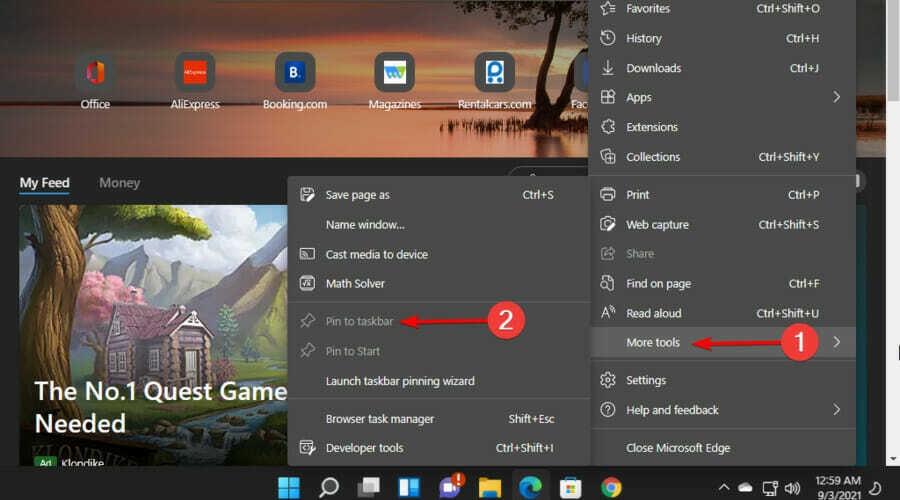
- Აირჩიე სახელი თქვენი საიტისთვის, შემდეგ დააწკაპუნეთ პინი.
- ახლა თქვენ გექნებათ ჩამაგრებული სასურველი ვებსაიტი Windows 11 დავალების პანელი.
Microsoft Edge მოდის როგორც ნაგულისხმევი ბრაუზერი უახლეს OS დიზაინში. თუმცა, როგორც ჩანს, ზოგიერთი მომხმარებელი არც ისე კმაყოფილია მისი გამოყენებით და რამდენიმემ გადაწყვიტა უფრო მკვეთრი ზომების მიღება.
თუ თქვენ ერთ-ერთი მათგანი ხართ, ნუ მოგერიდებათ შეამოწმოთ როგორ როგორ გამორთოთ Microsoft Edge Windows 11-ში. მიუხედავად ამისა, ჩვენ არ გირჩევთ ამის გაკეთებას, თუ ეს არ არის სერიოზული მიზეზი.
უფრო სასიამოვნო გამოცდილებისთვის, თქვენ უნდა ჩართეთ Microsoft Edge ეფექტურობის რეჟიმი Windows 11-ზე. ის დაგეხმარებათ მისი მუშაობის ოპტიმიზაციაში ბატარეის დაზოგვით და რესურსების გამოყენების მინიმუმამდე შემცირებით
3. ჩადეთ ვებსაიტი Mozilla Firefox-ით
- დააწკაპუნეთ Windows გასაღები, შემდეგ აკრიფეთ Firefox, დააწკაპუნეთ შედეგზე მარჯვენა ღილაკით და აირჩიეთ გახსენით ფაილის ადგილმდებარეობა.
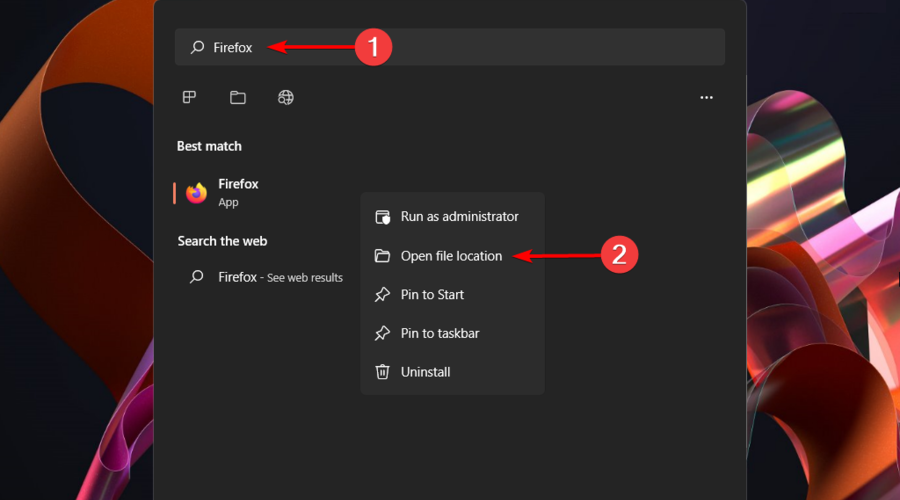
- ახლა, ფაილის ადგილმდებარეობაზე, დააწკაპუნეთ მარჯვენა ღილაკით Firefox, შემდეგ აირჩიეთ მეტი ვარიანტის ჩვენება.
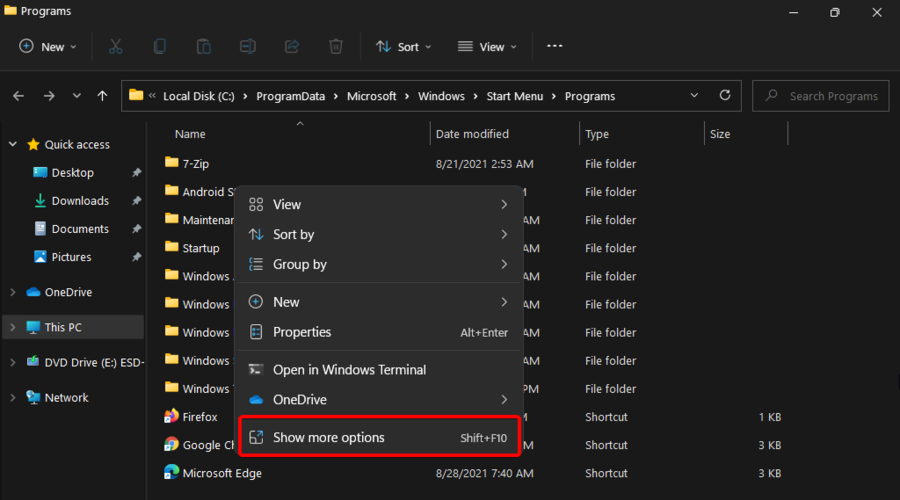
- აირჩიე მალსახმობის შექმნა.
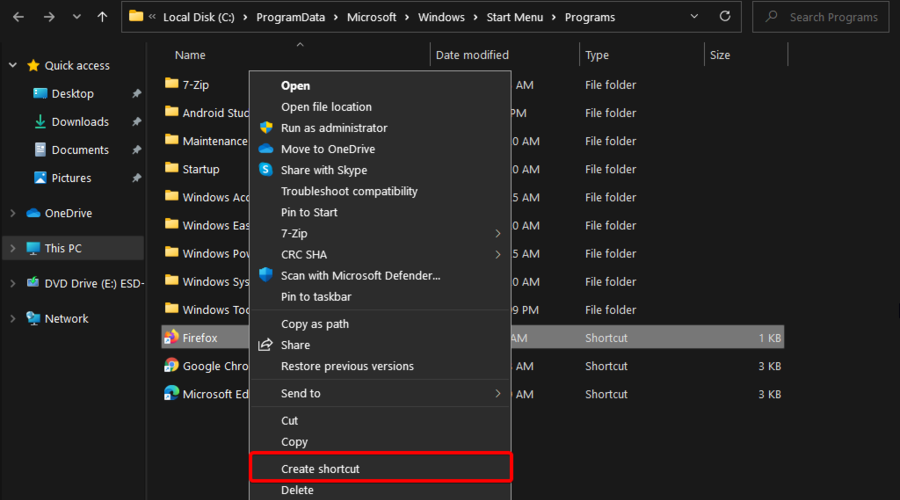
- ამომხტარ დიალოგურ ფანჯარაში დააწკაპუნეთ დიახ. Windows ავტომატურად შექმნის მალსახმობს, რომელიც განთავსდება თქვენს სამუშაო მაგიდაზე.
- გადადით სამუშაო მაგიდაზე, დააწკაპუნეთ შექმნილ მალსახმობზე მარჯვენა ღილაკით, შემდეგ აირჩიეთ Თვისებები.
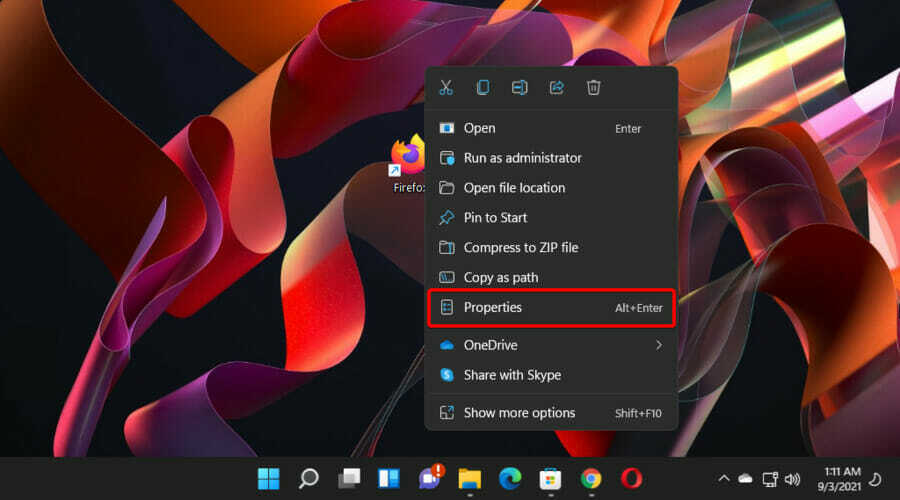
- დააწკაპუნეთ მალსახმობი ჩანართი, შემდეგ შეიყვანეთ სასურველი ვებსაიტის URL.
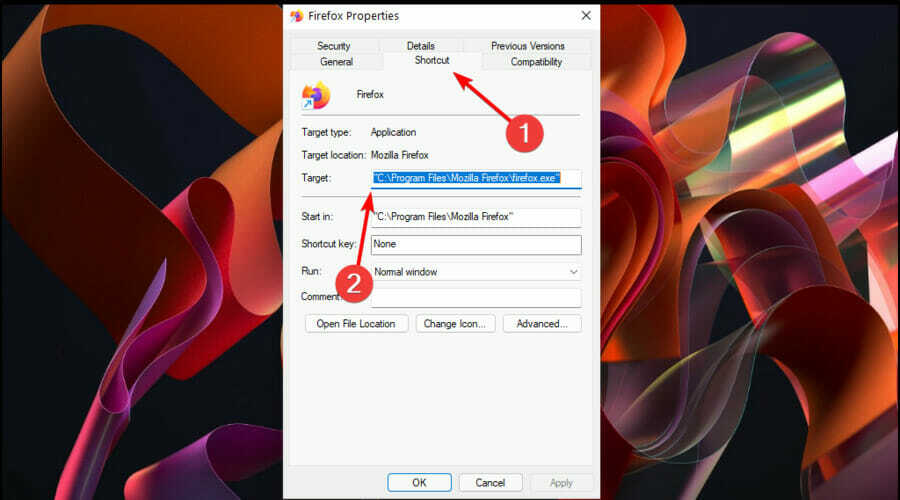
- აირჩიეთ კარგი ცვლილებების შესანახად.
- ახლა თქვენ გაქვთ სასურველი მალსახმობი Firefox ვებსაიტზე.
- დააწკაპუნეთ მასზე მარჯვენა ღილაკით, შემდეგ აირჩიეთ ჩამაგრება დავალების პანელზე.
4. დაამატეთ ვებსაიტი Opera-ს საშუალებით
- დააწკაპუნეთ ვინდოუსის ხატულა, ძებნა ოპერადააწკაპუნეთ მასზე მარჯვენა ღილაკით და აირჩიეთ გახსენით ფაილის ადგილმდებარეობა.
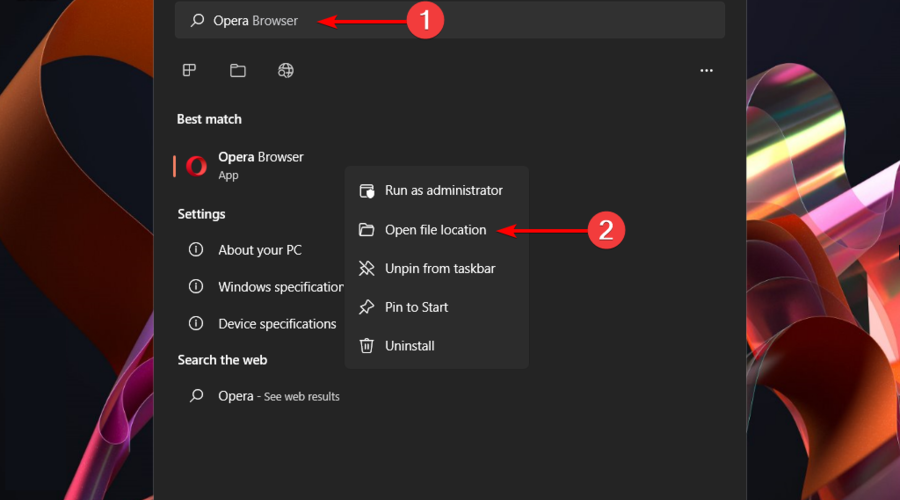
- იქ დააწკაპუნეთ მარჯვენა ღილაკით ოპერა, შემდეგ აირჩიე მეტი ვარიანტის ჩვენება.
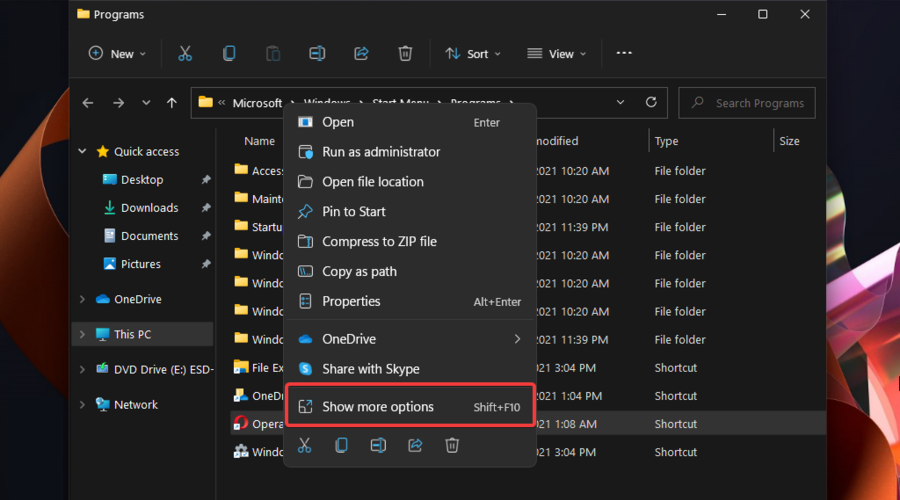
- დაადეთ კურსორი Გაგზავნა ვარიანტი და აირჩიეთ დესკტოპი (მასახვრეტის შექმნა).
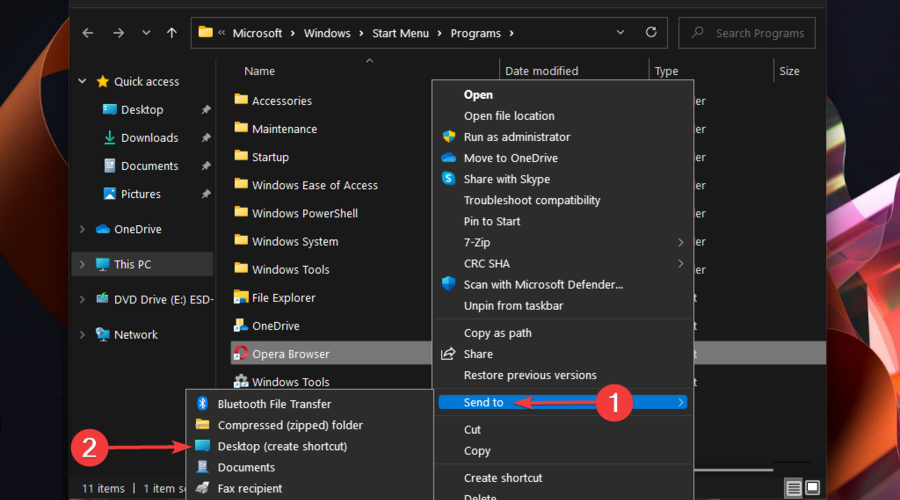
- ახლა გადადით შექმნილ მალსახმობზე, დააწკაპუნეთ მასზე მარჯვენა ღილაკით, შემდეგ აირჩიეთ Თვისებები.
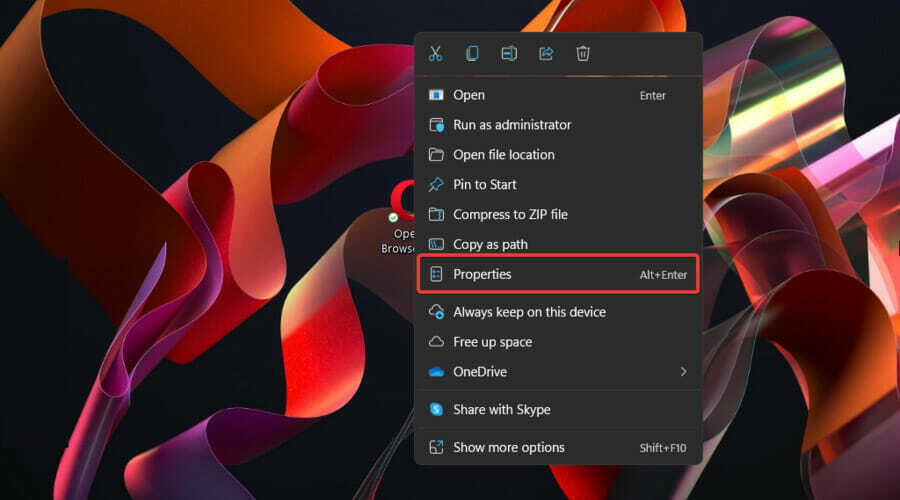
- ნავიგაცია მალსახმობი ჩანართი, შედით საჭირო URL.
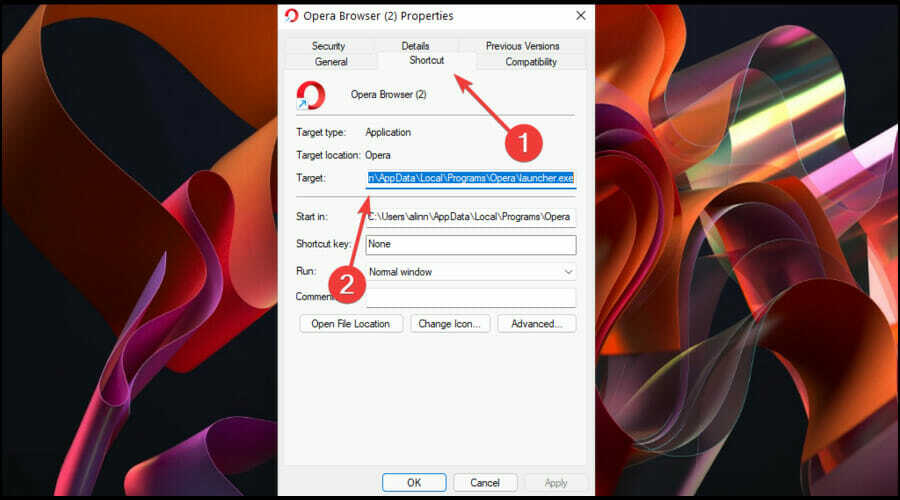
- Დააკლიკეთ კარგი ცვლილებების შესანახად.
- კვლავ დააწკაპუნეთ მარჯვენა ღილაკით შექმნილ მალსახმობზე თქვენი დესკტოპიდან, შემდეგ აირჩიეთ ჩამაგრება დავალების პანელზე.
შემიძლია ვებსაიტების ამოღება Windows 11-ის დავალების ზოლიდან?
თუ თქვენ გადაიფიქრებთ და გსურთ ამოიღოთ დამატებული ვებსაიტები თქვენი Windows 11 დავალების ზოლიდან, ეს ძალიან მარტივია და მხოლოდ რამდენიმე წამს იღებს.
ამის მარტივად გასაკეთებლად, დააწკაპუნეთ მაუსის მარჯვენა ღილაკით არასასურველ ვებსაიტზე, შემდეგ აირჩიეთ ამოღება ამოცანების ზოლიდან. გაიმეორეთ ის თითოეული ჩამაგრებული ქსელის გვერდისთვის, რომელიც გჭირდებათ.
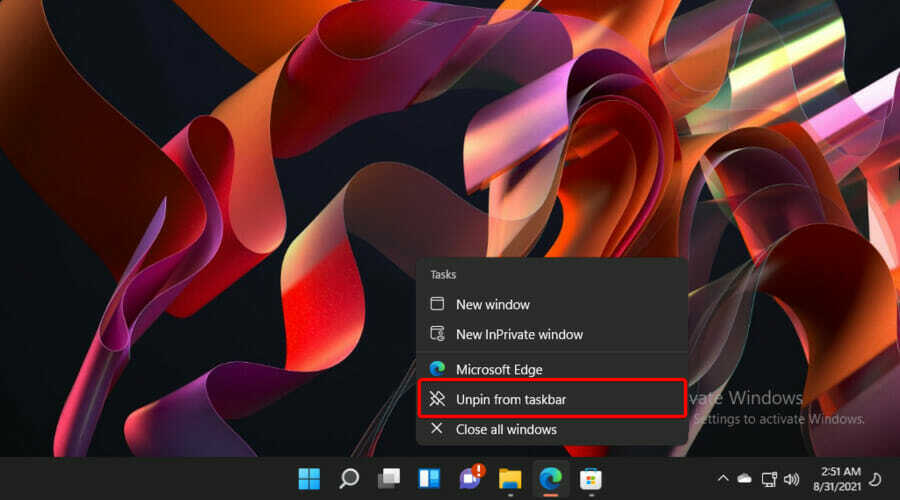
ყველაზე პოპულარული ვებ ბრაუზერი
და რადგან ჩვენ ვისაუბრეთ მრავალ ბრაუზერზე, რომლებიც შეიძლება გამოყენებულ იქნას Windows 11 დავალების პანელზე ვებსაიტების დასამატებლად, ვნახოთ რამდენიმე სტატისტიკა, რომელიც ასახავს რომელია ყველაზე პოპულარული.
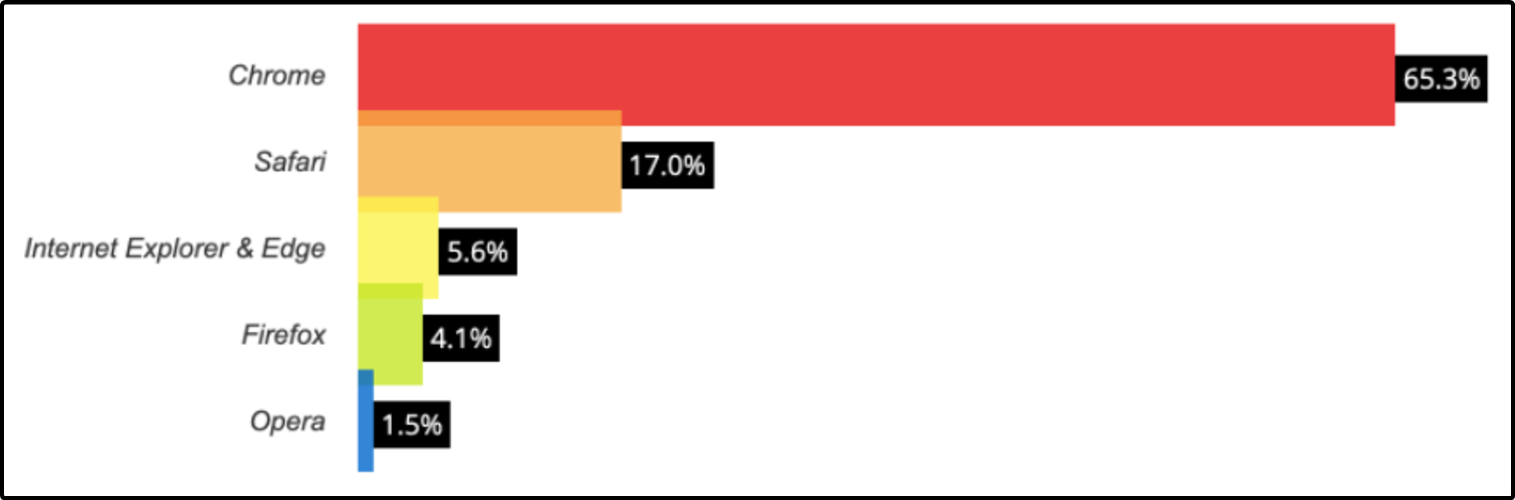
როგორც ხედავთ, Google Chrome არის ყველაზე ხშირად გამოყენებული ვებ ბრაუზერი, რომელიც მიუთითებს მთელი ქსელის ტრაფიკის ნახევარზე მეტზე.
შორეულ მეორე ადგილზე, ჩვენ შეგვიძლია ვიპოვოთ Safari, სულ 17%. მაშინაც კი, თუ კვლევამ Microsoft Edge-ისა და Internet Explorer-ის გამოყენება ერთ ფიგურად დაადგინა, ჩვენ გირჩევთ აღარ გამოიყენოთ ეს უკანასკნელი. მათ დაარეგისტრირეს მთლიანი შედეგების 5,6%.
ბოლო ადგილზე ბრაუზერები არიან Firefox და Opera, პროცენტული 4,1%, შესაბამისად 1,5%.
როგორც უკვე აღვნიშნეთ, Microsoft Edge მოდის როგორც ნაგულისხმევი ბრაუზერი Windows 11-ში. თუ სხვა პრეფერენციები გაქვთ, ყოველთვის შეგიძლიათ აირჩიოთ ამის შეცვლა. თუ არ ხართ დარწმუნებული, რომელი უნდა სცადოთ, შეამოწმეთ ისინი Windows 11 ბრაუზერები, რომლებიც ძალიან კონფიგურირებადია.
ნუ მოგერიდებათ დაგვიკავშირდეთ ქვემოთ ჩამოთვლილი კომენტარების განყოფილების გამოყენებით.

